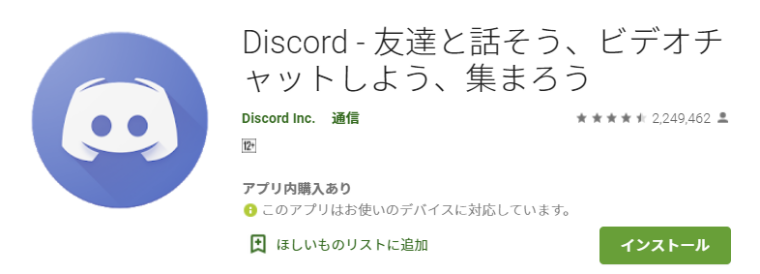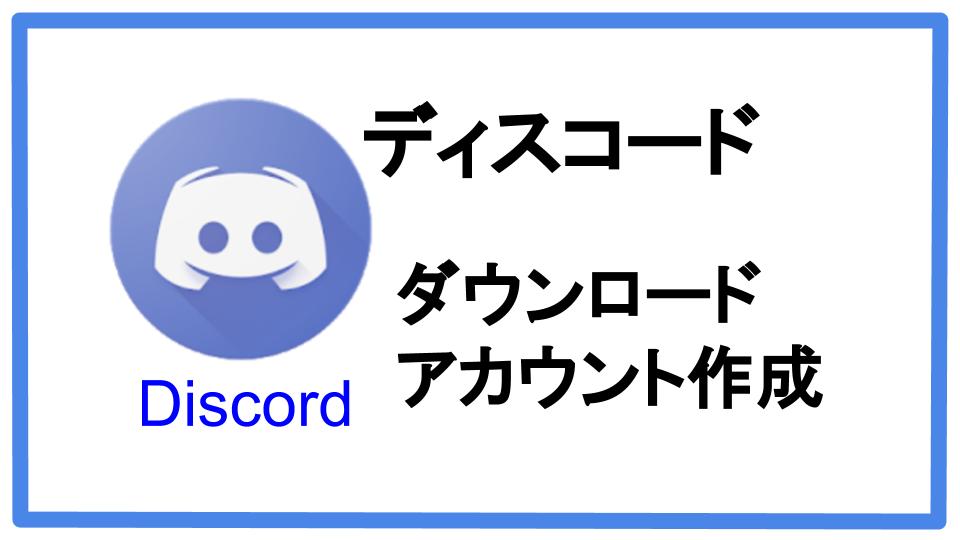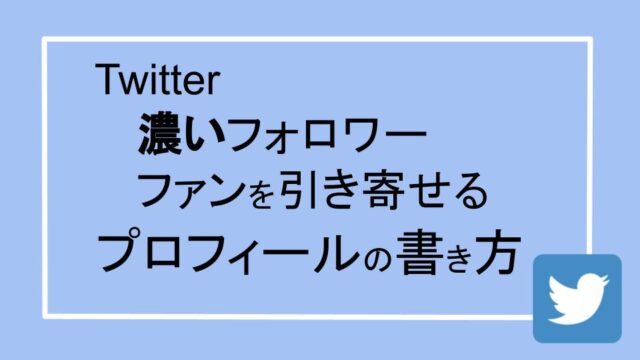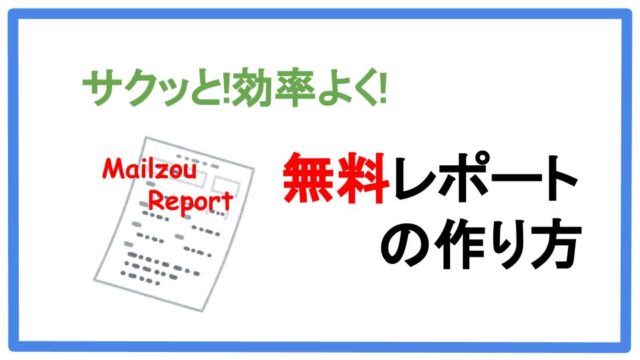無料でコミュニケーションツールとして使えるDiscord(ディスコード)は、ボイスチャットアプリです。
ゲーマー向けにサービスが開始されたディスコードですが、オンラインサロン運営にも利用されています。
チャット、通話、ビデオ通話で顔を見ながら話したり、また画面共有をすることもできます。
ディスコードは、無料でパソコンとスマホ両方で使えるおすすめのツールです。
・「Discord(ディスコード)」のダウンロード方法が分かります
・「Discord(ディスコード)」のアカウント設定が分かります
ディスコードのダウンロードとアカウント設定
Discord(ディスコード)ダウンロードページにアクセスします。
ディスコードのダウンロードページを開くと「Windows版」「iOS版」「Android版」「Linux版」「Mac0S版」があります。 選択をして「ダウンロード」ボタンを押します。
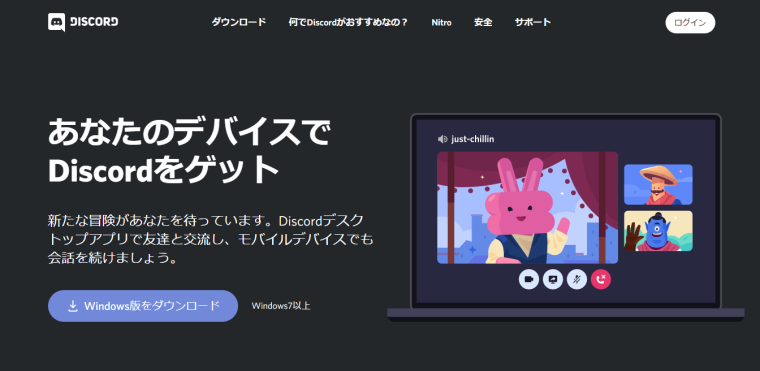
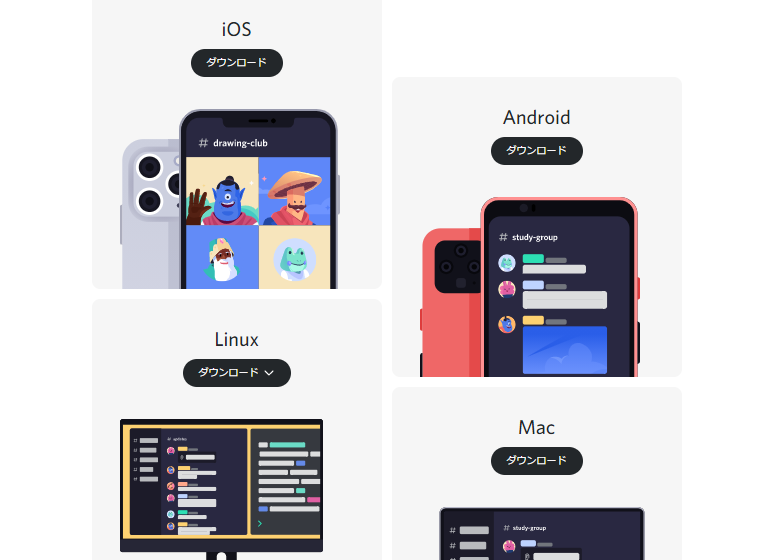
「Windows版」をダウンロードをクリックし、ファイルを開きます。
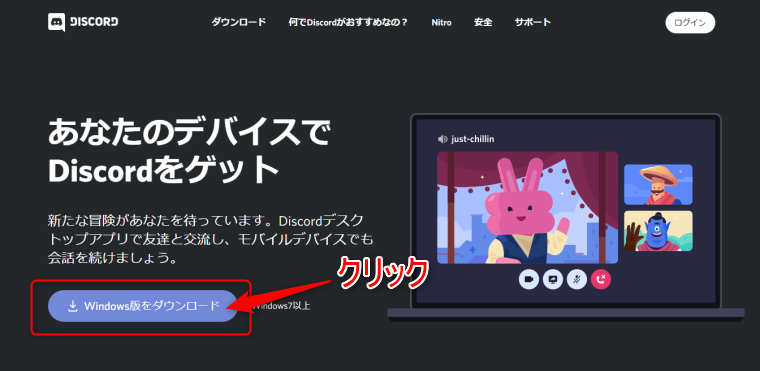
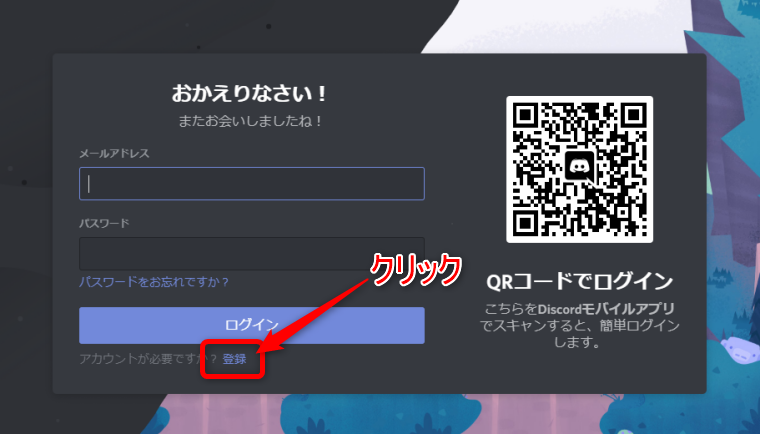
登録ボタンをクリックします。
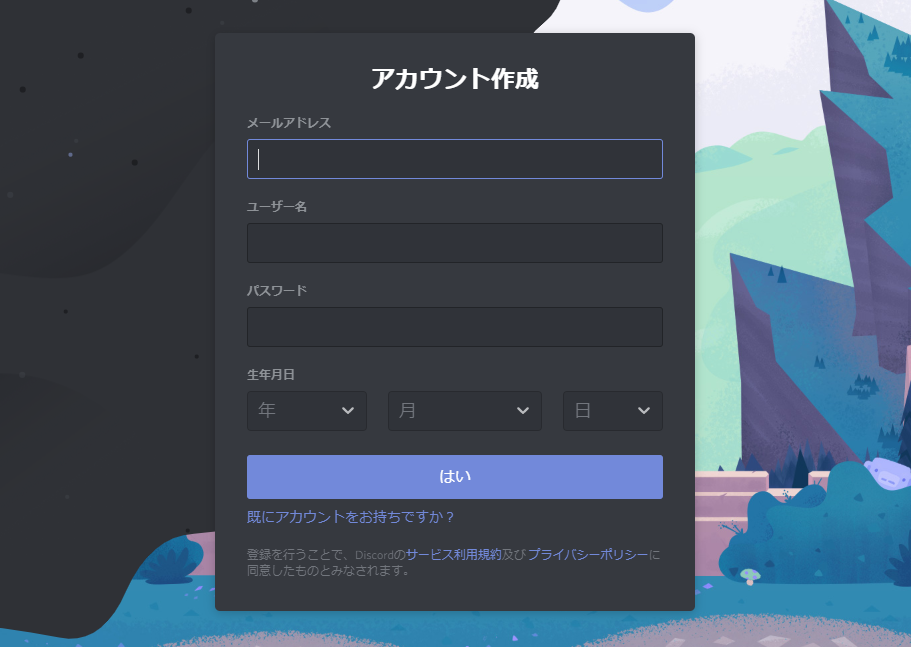
アカウントを作成します。 ・メールアドレス(変更可) ・ユーザー名(変更可) ・パスワード(変更可) ・生年月日
必要事項を入力し、「はい」をクリックします。
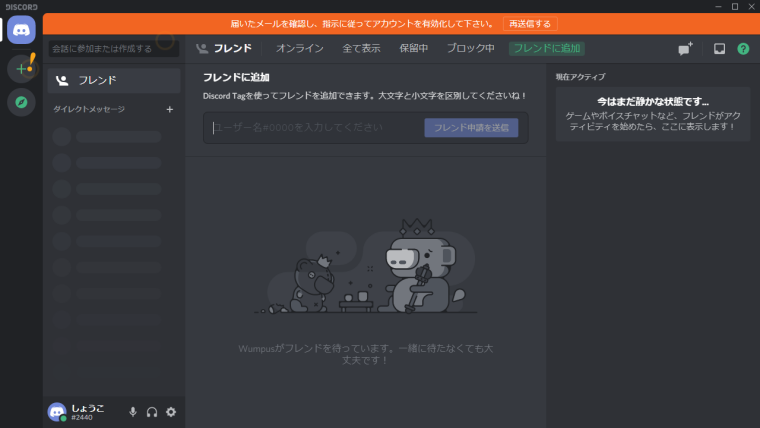
Discordが起動します。
登録したメールアドレスに、アカウントを有効化するためのメールが送られているので、有効化をします。
メールアドレスを確認します。
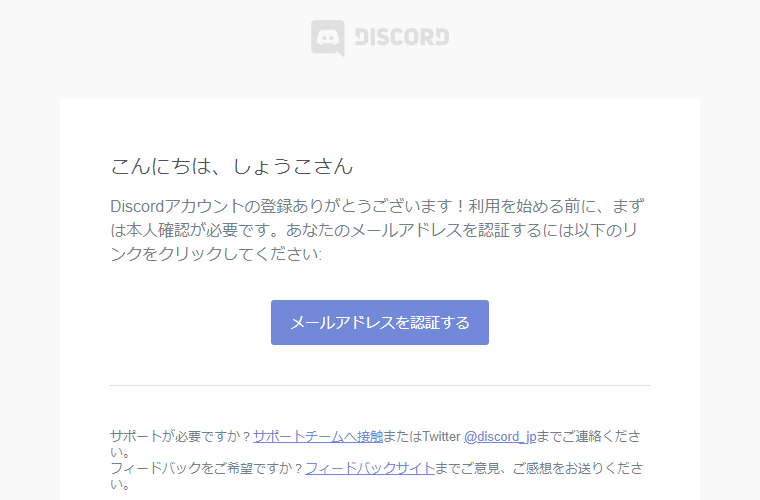
「メールアドレスを認証する」をクリックします。
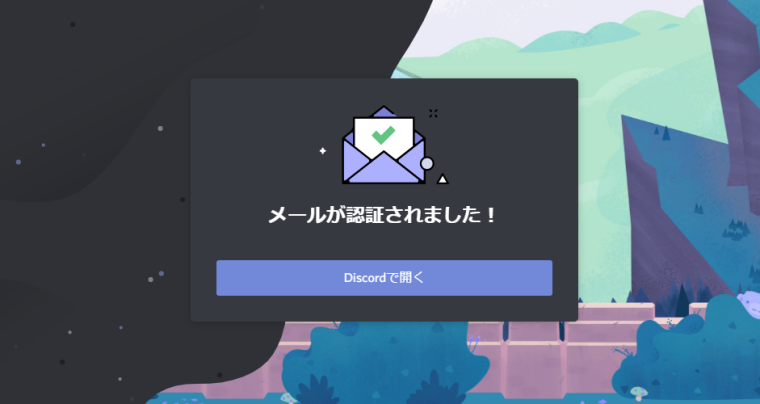
Discordで開くをクリックします。
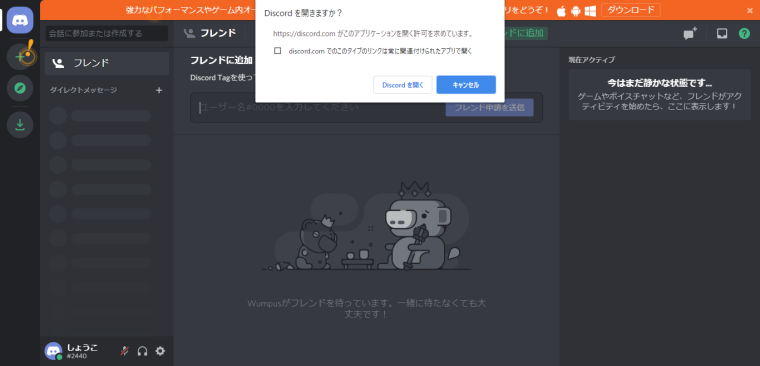
確認画面が出ます。「Discordを開く」を選択して進みます。
Discordが開いたら、ユーザー設定を行います。
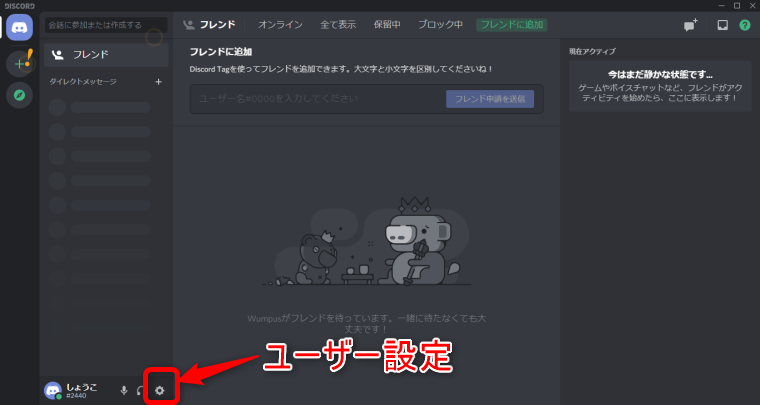
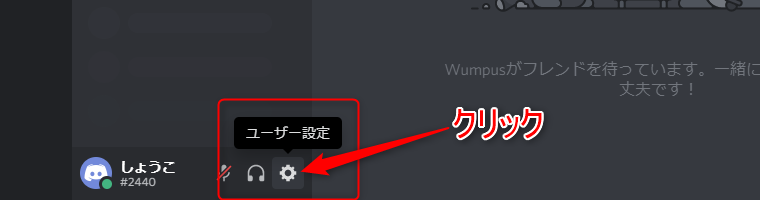
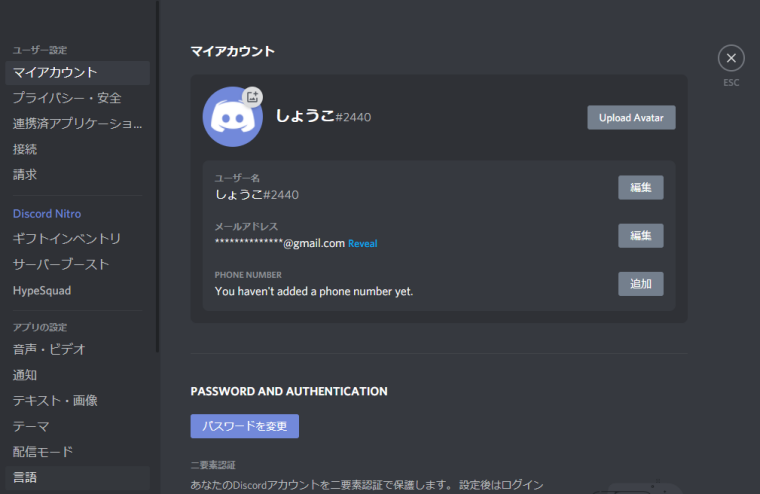
アイコンを設定(画像をアップロード)、ユーザー名、メールアドレスを編集します。
ディスコードをスマホにダウンロードする